나는 종종 Windows 원격 데스크톱 기능을 사용하여 다른 Windows 서버를 연결하고 원격으로 관리합니다. 아시다시피 무료 VNC (Virtual Network Computing) 또는 인기있는 Teamviewer와 같은 더 나은 원격 제어 소프트웨어가 많이 있지만 서버 컴퓨터에 타사 소프트웨어 설치를 최소화하려고합니다. Remote Desktop이 무엇인지 모르는 경우 Microsoft에서 개발 한 프로토콜로 마치 컴퓨터 앞에 앉아있는 것처럼 다른 위치에서 다른 컴퓨터의 디스플레이를보고 마우스와 키보드를 제어 할 수 있습니다.

원격 데스크톱에는 아무런 문제가 없으며 몇 분 동안 유휴 상태로두면 자동 로그 오프되며 다시 로그인하기 위해 암호를 다시 입력해야하는 성가신 경우를 제외하고는 예상대로 작동합니다. . 로그 파일이나 화면에 표시되는 콘솔 메시지를 읽을 때마다 매우 성가신 일입니다. 다행히 유휴 상태에서 원격 데스크톱 자동 로그 오프를 비활성화하는 방법에 대한 간단한 솔루션이 있습니다. 내가 실제로 문제를 처음부터 오해했기 때문에 해결책을 찾으려고 며칠이 걸렸습니다. 유휴 상태 일 때 시스템이 자동 로그 아웃되었다고 생각했지만 화면이 잠겨있는 것으로 나타났습니다. RDP 속성에서 유휴 세션 제한에 대해 "사용 안 함"을 설정해도 아무런 문제가 없습니다.
컴퓨터가 10 분 동안 유휴 상태이고 "다시 시작시 로그온 화면 표시"설정도 확인되면 기본적으로 Windows Server는 화면 보호기를 활성화합니다. 따라서 Windows에서 10 분 동안 아무 활동도 감지하지 않으면 화면 보호기가 활성화되고 원격 데스크톱 연결로 돌아 오면 화면 보호기가 제거 된 다음 로그인하라는 메시지가 표시됩니다. 이 문제를 해결하려면 화면 보호기를 비활성화하거나 다시 시작할 때 로그온 화면을 제거하십시오.
해결책
유휴 상태 일 때 자동 잠금 화면을 비활성화하려면 클릭만으로 가장 쉬운 해결책은 이 레지스트리 수정 파일 을 다운로드하고 자동으로 잠긴 컴퓨터에서 실행 한 다음 PC를 다시 시작하여 변경 사항을 적용하는 것입니다. 또는 수동으로 선호하는 단계는 다음과 같습니다.
1. 바탕 화면을 마우스 오른쪽 버튼으로 클릭하고 개인 설정을 선택하십시오.
2. 화면 보호기를 클릭하십시오
3.“ 재개시 로그온 화면 표시 ”를 선택 취소하고 확인을 클릭하십시오.
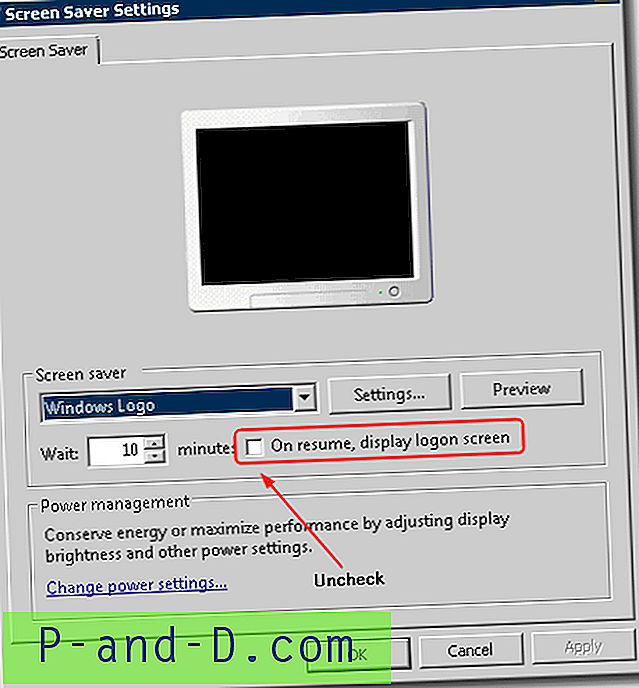
이제 원하는 한 원격 데스크톱 연결에서 유휴 상태를 유지할 수 있으며 잠기지 않습니다. 화면 보호기에서 나올 때마다 로그인 화면을 계속 수신하면 일반 PC에서도 작동합니다.
“재개시 로그온 화면 표시”확인란이 비활성화되거나 아래 스크린 샷과 같이 회색으로 표시되는 경우 회사 네트워크 관리자가 그룹 로그인하여 로컬 로그인 한 사용자가 변경하지 못하도록하는 그룹 정책이 있음을 의미합니다 이 설정.
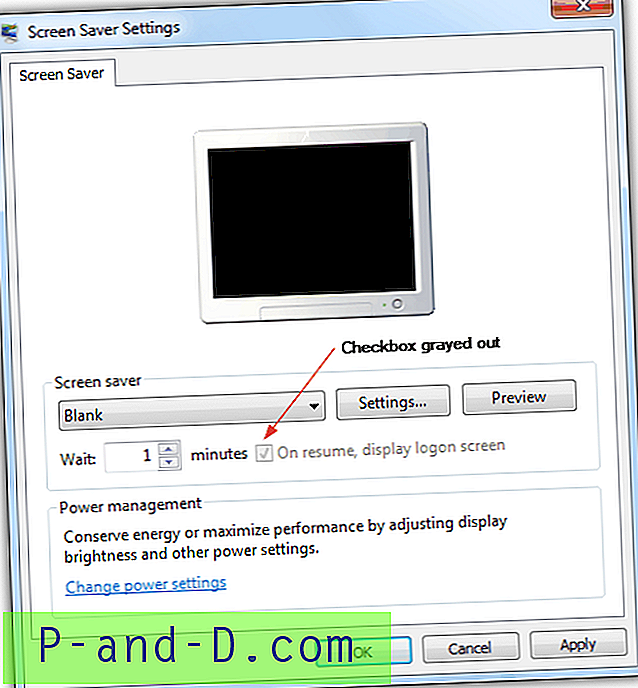
다행히도 정책을 우회하는 것은 다른 레지스트리 수정 프로그램을 다운로드하여 실행하는 것만 큼 쉽습니다. 정책을 삭제하여 수동으로 설정을 활성화 / 비활성화하거나 확인란을 회색으로 유지하면서 옵션을 비활성화 할 수있는 두 가지 레지스트리 수정 프로그램이 제공되었습니다.
암호를 삭제하려면 Reg Fix를 다운로드하여 화면 보호기 그룹 정책을 보호하십시오.
암호를 비활성화하려면 Reg Fix를 다운로드하여 화면 보호기 그룹 정책을 보호하십시오.





![사진 앱 마우스 휠 설정 : 스크롤하거나 확대 / 축소로보기 이전 / 다음 [Windows 10]](http://p-and-d.com/img/microsoft/625/photos-app-mouse-wheel-settings.jpg)